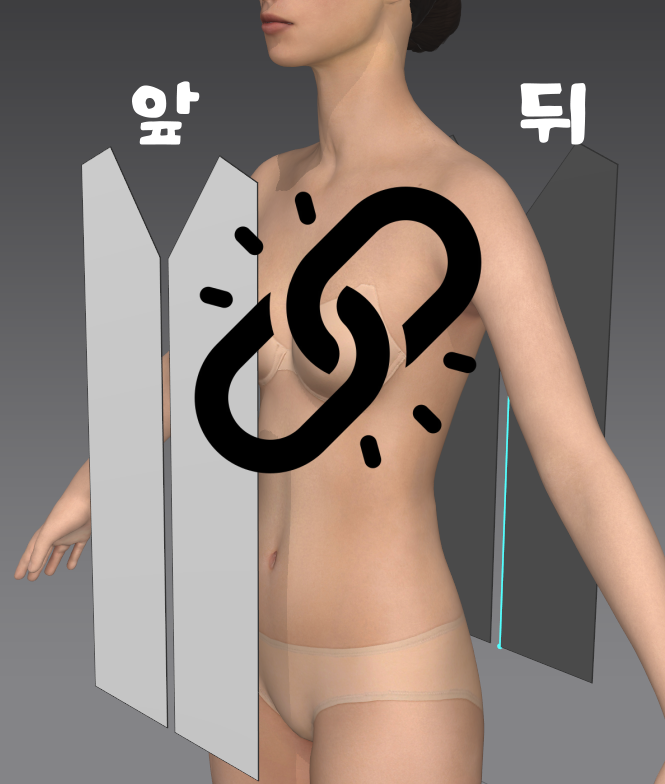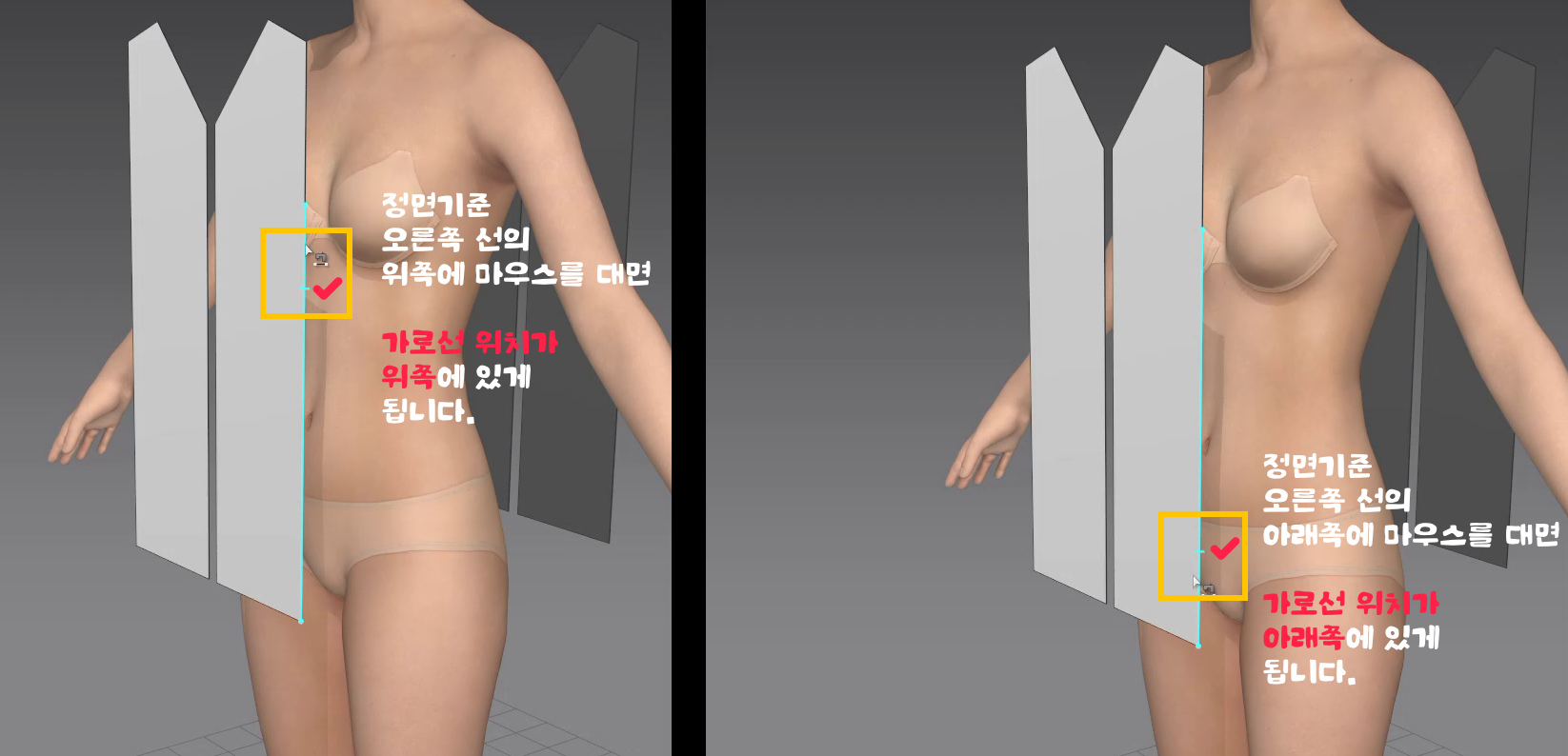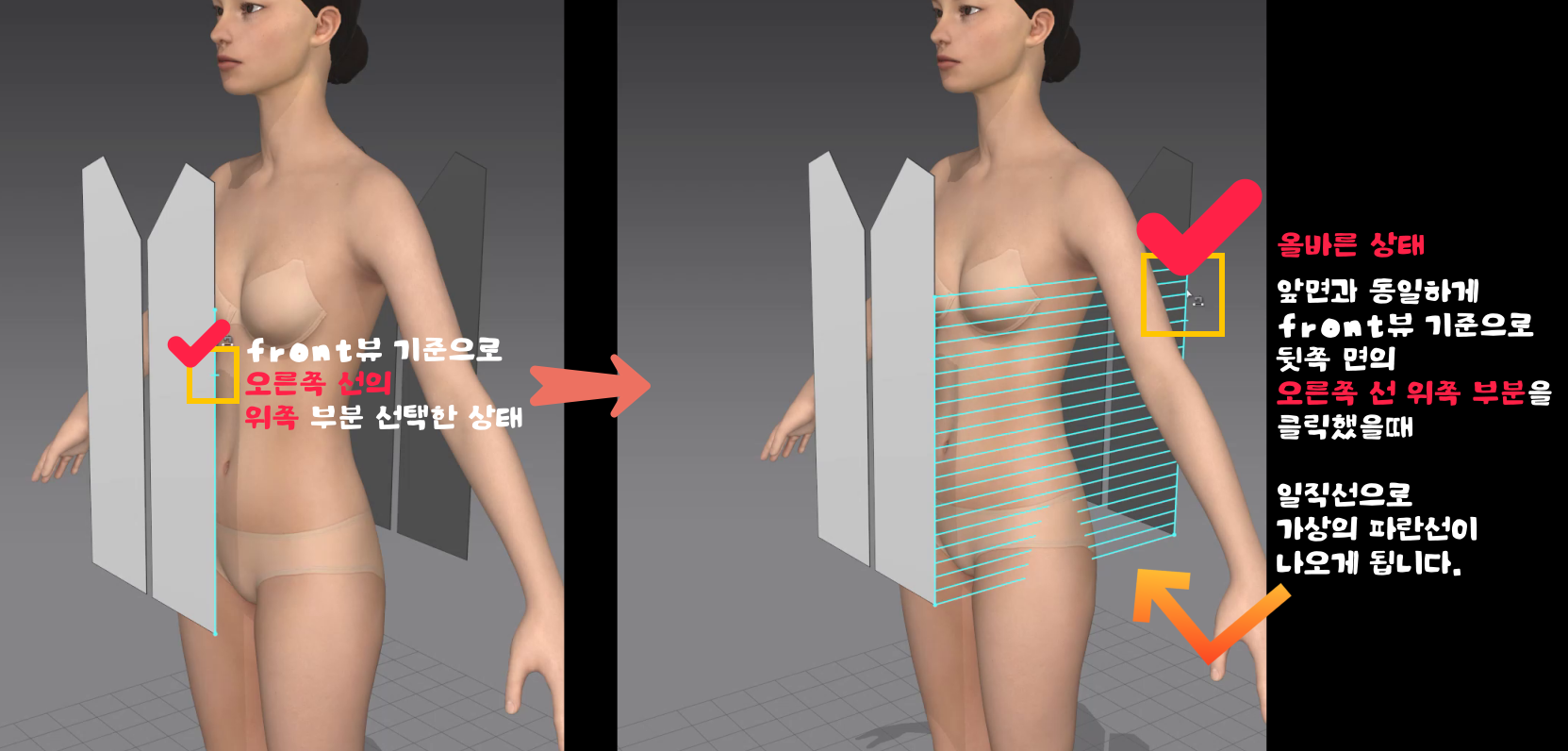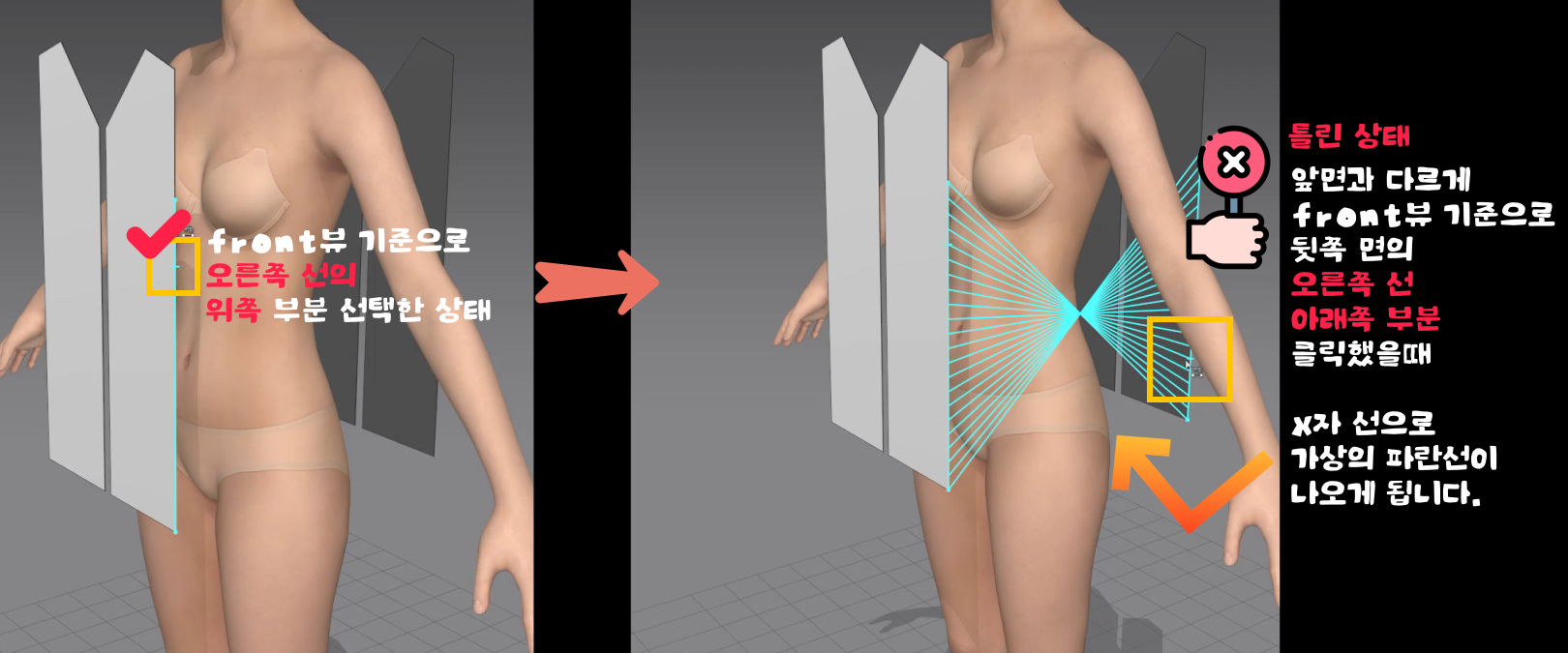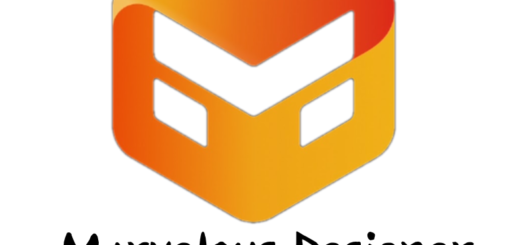초보자도 쉽게 이해하는 marvelous designer-8탄
안녕하세요! 오늘은 가장 많이 사용되는 sewing 툴에 대해 다뤄보겠습니다.
해당 툴을 사용할때에는 선택하는 선의 위치 기준으로 sewing이 되기 때문에 해당 선의 위치를 잘 보시면서 sewing하셔야합니다.
바늘질 하기
제작한 면이 고정이 되기위해서는 sewing, 바늘질을 해줘야합니다.
sewing(바늘질)을 하지않고 그냥 space바를 누르게 되면 만든 면이 그냥 떨어지게 됩니다.
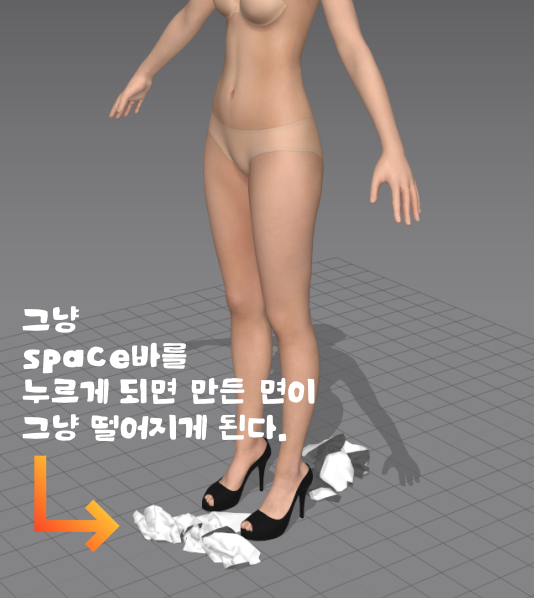
첫번째 단계- 면 선택하기
먼저, 등쪽의 면을 잡아줍니다.
1. 단축기 a상태에서 ( instance pattern으로 복붙해주고 등쪽으로 옮긴후 flip horizontally까지 해준) 등쪽 면을 잡아줍니다.
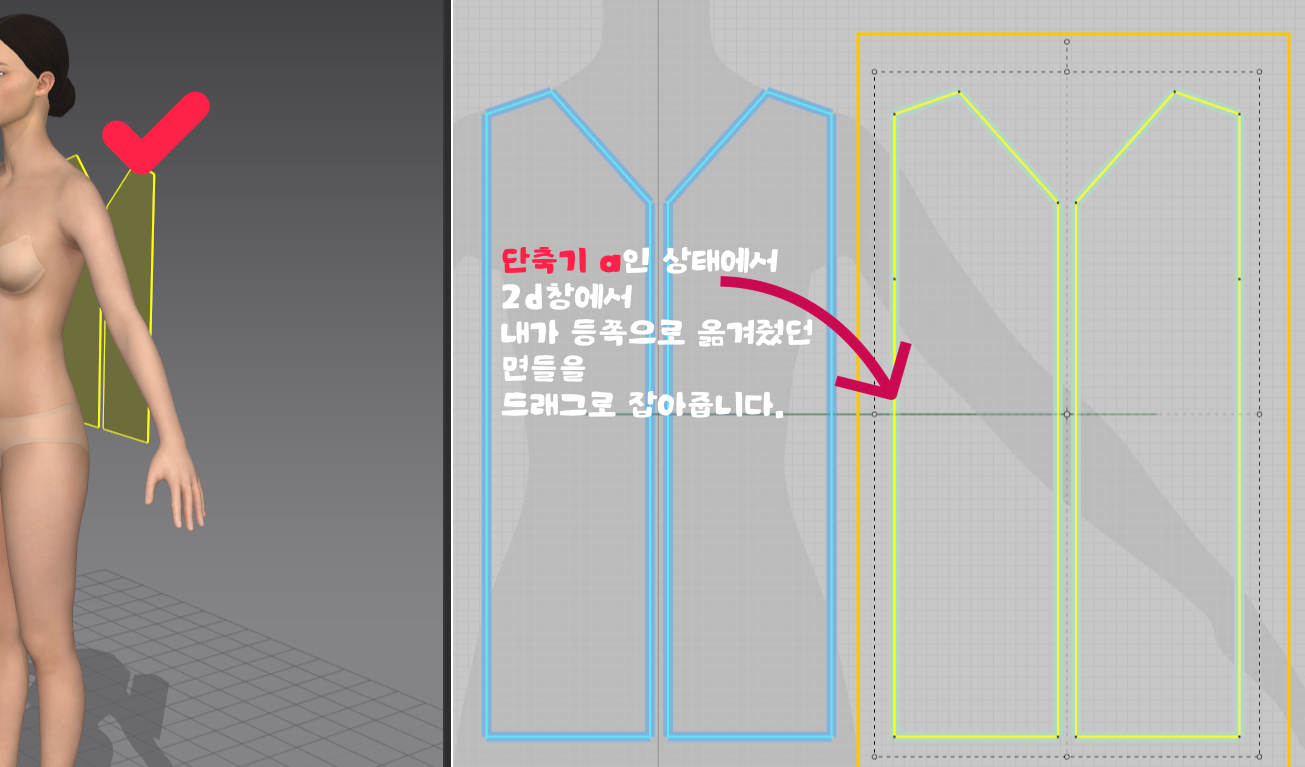
두번째 단계, ‘3d’창 위에 아이콘 중에 재봉틀 아이콘-> segment sewing 클릭
-> 대표적인 sewing 도구입니다.
-> 2d창 아닌 3d창위의 재봉틀아이콘-> segment sewing을 선택해줘야합니다.
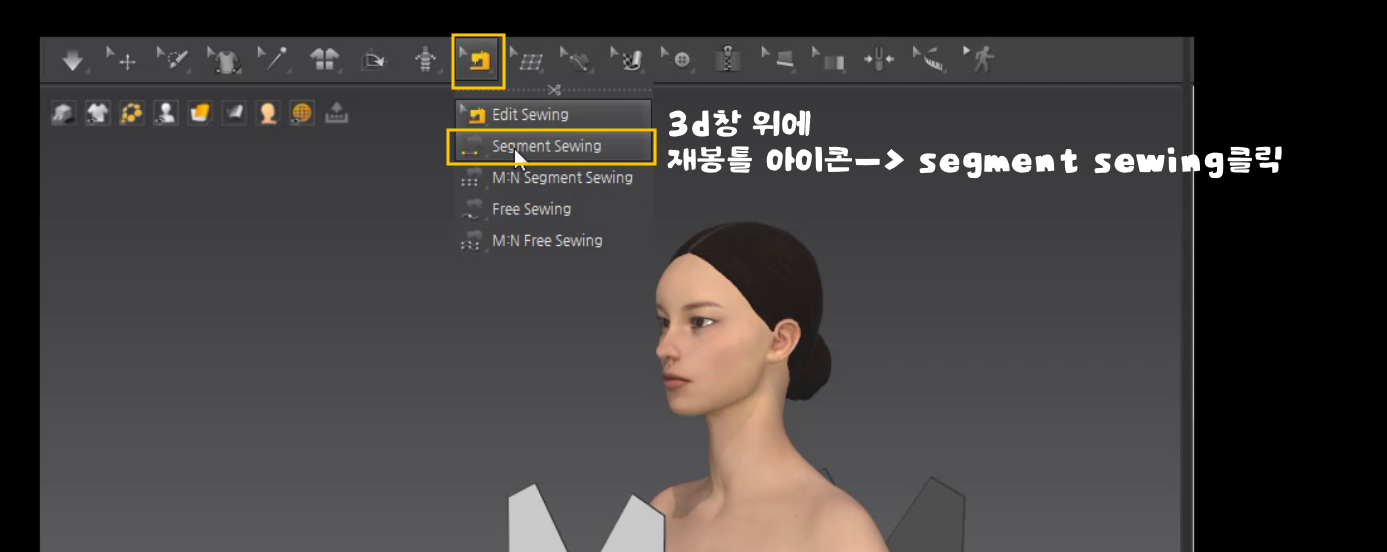
이제 sewing기능을 사용해볼 것인데 주의해야합니다.
-> 주로 3d창에서 클릭으로 sewing(바늘질)을 해줍니다.
-> sewing은 위치에 민감합니다.
만약 front 뷰 기준으로 앞쪽면의 오른쪽 선에서 위쪽에 마우스를 대면 위쪽으로 가로선이 나오게 됩니다. -> 상단 가로선
반면에 아래쪽에 마우스를 대면 아래쪽으로 가로선이 나오게 됩니다.-> 하단 가로선
이렇게 상단 가로선과 하단 가로선이 나눠지게 됩니다.
sewing해줄때 상단 가로선과 하단가로선을 잘 구분해서 클릭해야합니다.
만약, 정면 기준으로 앞면쪽의 오른쪽 선기준으로 상단 가로선쪽으로 선택했다면
정면 기준으로 등쪽의 뒤쪽 면도 마찬가지로 상단 가로선을 선택해야합니다.
-> 그렇게 되면 가상의 일직선 파란선이 나오게 됩니다(right)
만약 하단 가로선을 선택하게 되면 sewing이 x자로 꼬여버리게 됩니다.
-> 가상의 파란선이 일직선이 아니라 x자 선이 되게 됩니다.